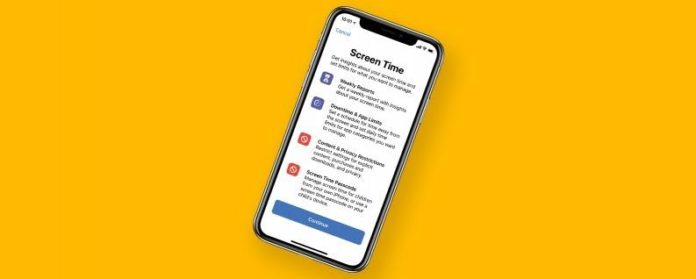Wenn Sie sich Sorgen machen, dass Ihr Kind zu viel Zeit auf seinem iPhone oder iPad verbringt und vielleicht sogar eine Bildschirmabhängigkeit hat, ist Apples neues Betriebssystem, iOS 12, hier, um zu helfen. Mit iOS 12 sind die elterlichen Einschränkungen einfach einzurichten. Sie können nicht nur die Gesamtzeit für ein Gerät begrenzen, sondern auch Einschränkungen für einzelne Apps sowie für Inhalte und Datenschutz festlegen. Beginnen wir zu lernen, wie man die Zeitbeschränkungen für den Bildschirm eines Kindes oder Teenagers auf dem iPhone oder iPad einstellt.
Siehe auch: So verwenden Sie die Jugendschutzeinstellungen auf dem iPhone iPad, um zu verhindern, dass Apps hinzugefügt oder gelöscht werden
Um die Einschränkungen für die Bildschirmzeit für Ihr Kind festzulegen, müssen diese eine Apple-ID haben. Sie müssen sie dann Ihrer Familiengruppe im Familienfreigabebereich hinzufügen. Sie müssen auch der Organisator der Gruppe sein.
- Öffnen Sie die App Einstellungen.
- Tippen Sie auf Bildschirmzeit.


- Tippen Sie unter Familie auf den Namen des Kindes, für das Sie die Bildschirmzeit aktivieren möchten.
- Tippen Sie auf Bildschirmzeit einstellen.


- Sie erhalten einen Überblick über alle Informationen, die Sie erhalten, und über Einschränkungen, die Sie festlegen können. Tippen Sie auf Weiter.
- Jetzt können Sie App-Limits festlegen. Tippen Sie auf Alle Kategorien anzeigen, um alle möglichen Einschränkungen anzuzeigen, die Sie auf dem iPhone oder iPad Ihres Kindes aktivieren können.


- Tippen Sie auf die Sprechblase links neben der Kategorie, die Sie einschränken möchten, und wählen Sie dann die Einschränkungen aus, die Sie festlegen möchten.
- Wiederholen Sie diesen Vorgang für jede Kategorie, bis Sie alle Bereiche abgedeckt haben, die Sie für wichtig halten.